Publicidad en TikTok
Cuentas de TikTok
Gestionar cuentas con el Centro de negocios
Plataformas de socios de e-commerce de TikTok
Desarrolladores
Crear una campaña
Crear un grupo de anuncios
Crear un anuncio
Gestionar anuncios
Crear anuncios en otras herramientas de TikTok
Objetivos de consideración
Promoción de la aplicación
Generación de iniciativa de ventas
Ventas
- Objetivo Ventas de productos
- Configuración del catálogo
- Catalog Ads
- Anuncios de TikTok Shop
- Video Shopping Ads (para TikTok Shop)
- LIVE Shopping Ads
- Product Shopping Ads
- Creatividades de afiliados de TikTok Shop
- Store Promotion Ads
- Tokopedia Ads
- Conversiones de sitios web
- Optimización basada en el valor (VBO) para la web
Vídeo In-Feed
In-Feed interactivo
Emplazamiento fuera del feed
Mejoras interactivas
Soluciones publicitarias por sector
Optimización de las subastas de anuncios
Optimización de creatividades
Colaboraciones creativas
Campañas Smart+
Medición de la aplicación
Conversiones offline
Medición web
Datos e informes
Medición de Shop Ads
Opciones de facturación
Gestión de la facturación
Promociones, créditos publicitarios y cupones
Resolución de problemas de facturación y pago
Políticas publicitarias
Prácticas y políticas relativas a la privacidad
Vídeo In-Feed
TopView
Top Feed
Feed estándar
Misión de la marca
-
- Acerca de Misión de la marca
- Acerca de complementos de Misión de la marca
- Especificaciones y descripción del anuncio de Misión de la marca
- Gestionar los vídeos de Misión de la marca en Ads Manager
- Cómo configurar un efecto rápido para Misión de la marca en TikTok Ads Manager
- Acerca del Dúo de Misión de la marca
- Cómo cargar vídeos originales para Dúos de la Misión de la marca
-
Spark Ads
Suite de TikTok Pulse
- Formatos de anuncio /
- Vídeo In-Feed /
- Misión de la marca /
Cómo configurar un efecto rápido para Misión de la marca en TikTok Ads Manager
Crear un efecto rápido para tu Misión de la marca puede aumentar de manera significativa la participación de los usuarios y la eficacia de la campaña. Puedes configurar efectos rápidos para las campañas de Misión de la marca en TikTok Ads Manager, donde tú puedes personalizar el efecto rápido. Obtén más información sobre los efectos rápidos.
Nota: También puedes pedir a tu representante de ventas de TikTok que te ayude con tu campaña de Misión de la marca.
Antes de comenzar
Debes tener acceso a TikTok Ads Manager. Obtén más información sobre TikTok Ads Manager.
Misión de la marca debe estar disponible en la región donde tengas pensado lanzar la misión de la marca. Obtén más información sobre Misión de la marca y su disponibilidad.
Cómo configurar un efecto rápido para Misión de la marca en TikTok Ads Manager
Inicia sesión en TikTok Ads Manager.
Pasa el cursor del ratón sobre la pestaña Herramientas y selecciona Gestor de la misión.
Haz clic en la página Efectos rápidos.
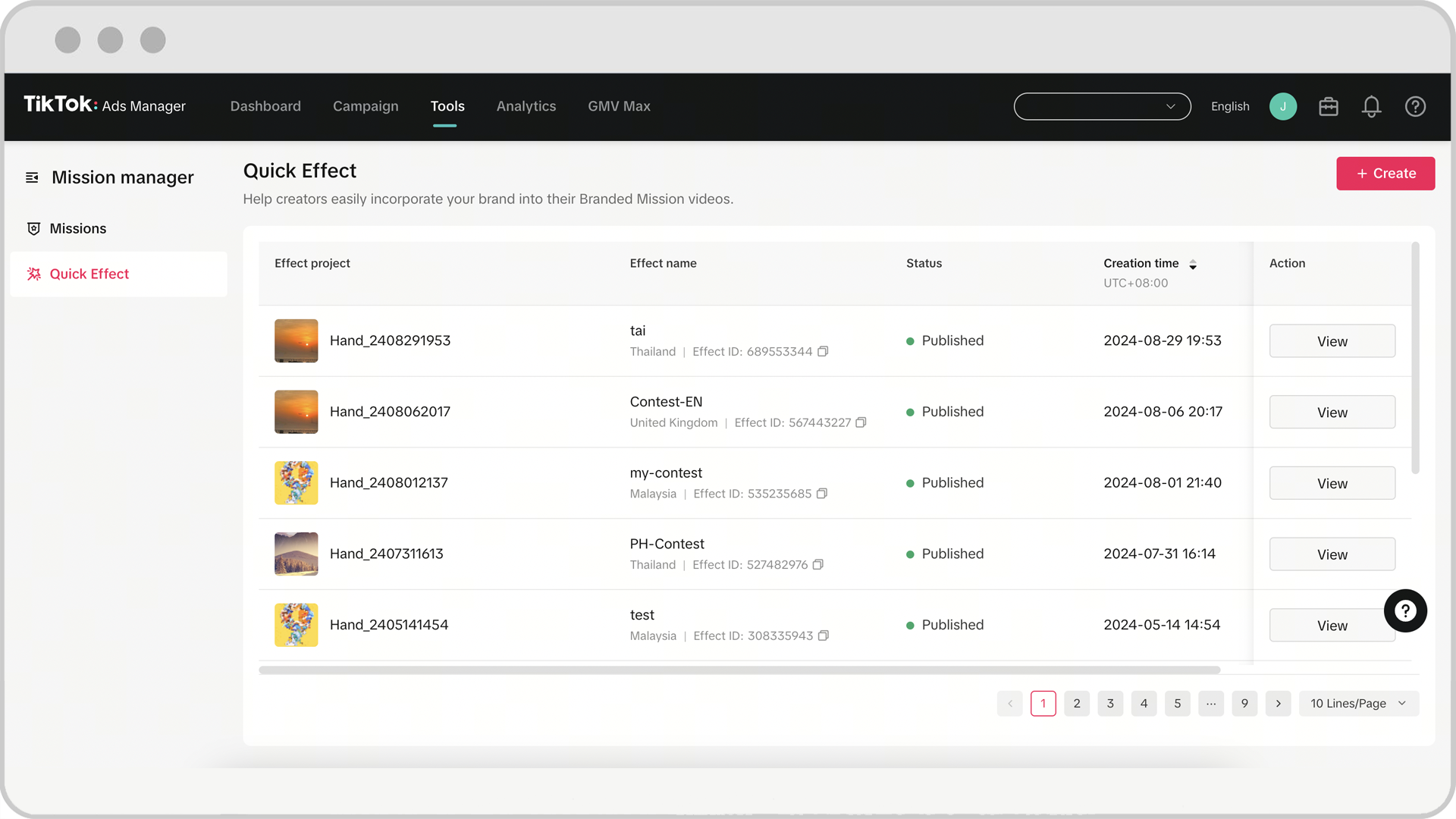
Haz clic en +Crear para empezar a diseñar el efecto nuevo.
Selecciona una de las plantillas disponibles, como Seguimiento de mano, Seguimiento de cabeza, Sticker en la pantalla o Croma, en función de lo que necesites para tu campaña.
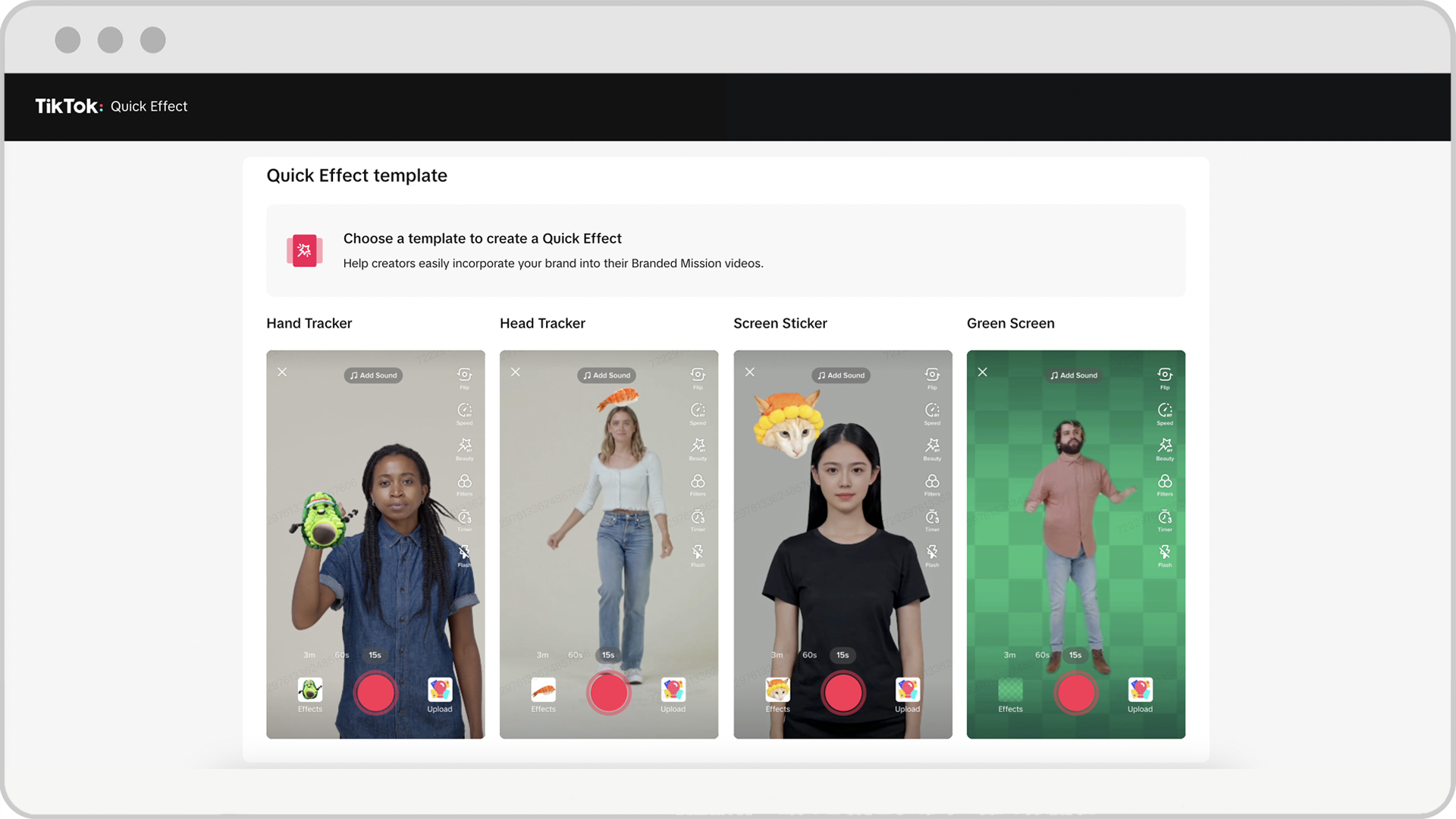
Completa los detalles de tu efecto rápido.
Nombre del proyecto: es el nombre del efecto rápido concreto utilizado para identificar tu proyecto.
Nombre del efecto: es el nombre de tu efecto rápido que se mostrará en TikTok una vez iniciado. El nombre del efecto se mostrará en tu página de Misión de la marca, donde están los requisitos de la misión.
Selección de mercado: selecciona el mercado de tu efecto rápido. Nota: En las campañas con varios mercados, debes crear un efecto rápido para cada mercado.
Miniatura: es el icono del efecto que se mostrará en TikTok una vez iniciado. La miniatura se mostrará cada vez que el usuario grabe con el efecto rápido. El panel aparecerá de manera automática y la miniatura se mostrará en el espacio situado arriba a la izquierda.
Activador: si seleccionas un activador, el usuario tendrá que ejecutarlo para activar las imágenes que aparecerán en su mano, en la cabeza o en la pantalla mientras el usuario está en el modo de grabación. Si el usuario deja de hacer el gesto, la imagen o las imágenes permanecerán en la pantalla. Si se selecciona la opción Sin activador, la imagen o imágenes se mostrarán de manera predeterminada después de que el usuario entre en el modo de grabación. Estos son los activadores disponibles para cada tipo de interacción:
Seguimiento de mano: Sin activador, Mano abierta, OK, Victoria, Pulgar arriba
Seguimiento de cabeza: Sin activador, Boca abierta
Sticker en la pantalla: Sin activador, Boca abierta, Mano abierta, OK, Victoria, Pulgar arriba
Croma: Sin activador
Imágenes: carga 1 imagen como mínimo y hasta un máximo de 10.
Si cargas solo una imagen, esta permanecerá en pantalla durante todo el proceso de grabación en la cabeza, la mano y la pantalla del usuario.
Si cargas más de una imagen, se activará automáticamente la aleatorización, las imágenes se mezclarán durante 2 segundos y se parará en una de forma aleatoria.
Nota: En el croma, no hay aleatorización ni activadores.
Selecciona un mercado objetivo y define el activador que iniciará el efecto.
Carga las imágenes que se utilizarán en el efecto en formato JPEG o PNG.
Nota: Si el tamaño supera el recomendado, en la pantalla aparecerá un editor para recortar las imágenes. Utilízalo para recortar la imagen y ajustarla al tamaño recomendado.
Utiliza las opciones Previsualizar en TikTok, Ver en demostración o Ver en cámara para probar y previsualizar el efecto en diferentes entornos.
Previsualizar en TikTok: después de hacer clic en el botón, aparecerá una ventana emergente en la pantalla con un código QR. Utiliza la aplicación de TikTok para escanear el código QR y previsualizar el efecto rápido en TikTok. Este código QR es temporal y solo permite hacer previsualizaciones, grabar y guardar en un álbum. Nota: Esta previsualización no está disponible en algunas regiones.
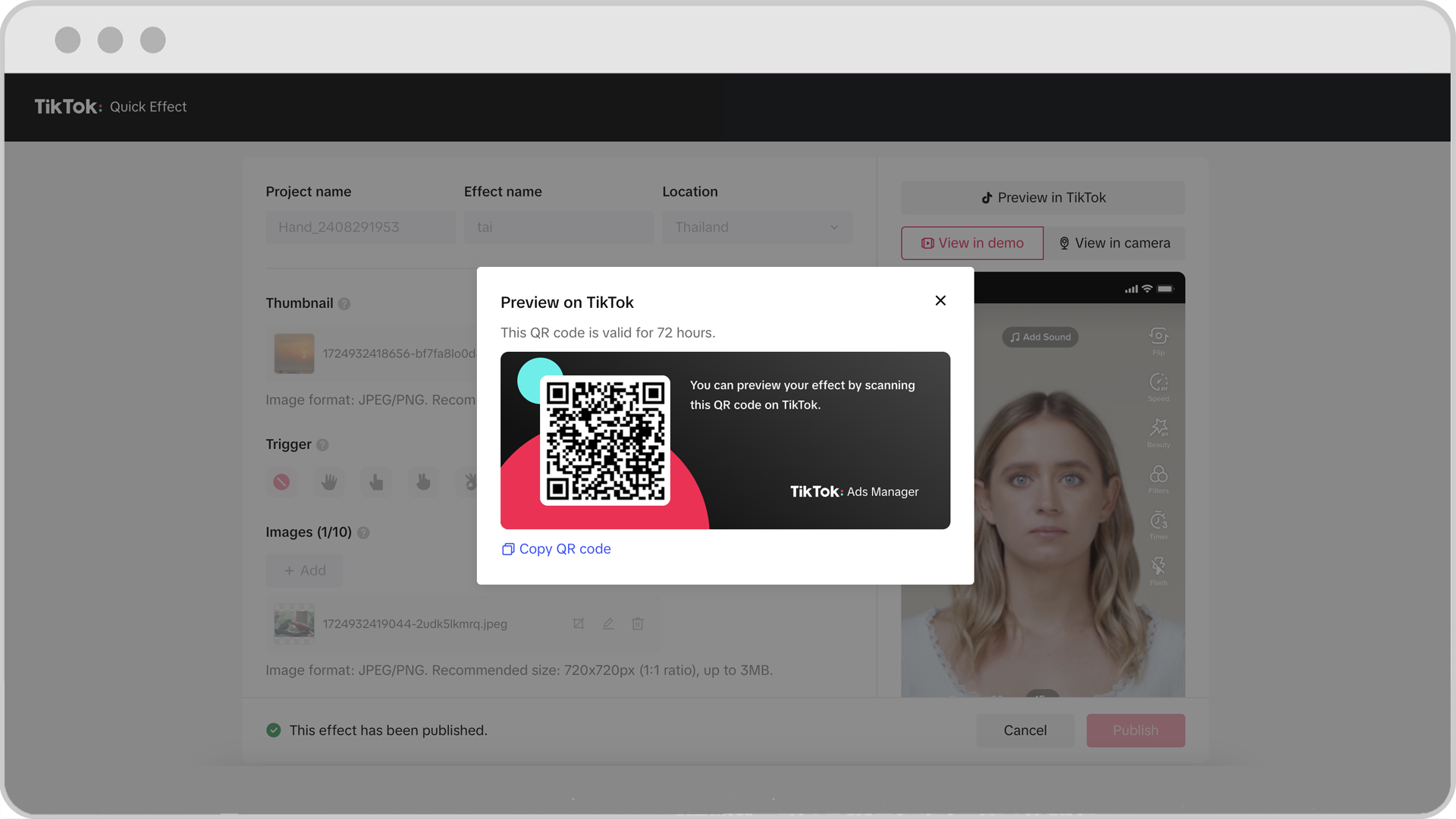
Ver en demostración: todos los cambios que se hagan se pueden ver en tiempo real en la demostración situada en la parte derecha de la pantalla.
Ver en cámara: se muestra una ventana emergente pidiéndote que confirmes si quieres abrir la cámara del escritorio para ver el efecto rápido.
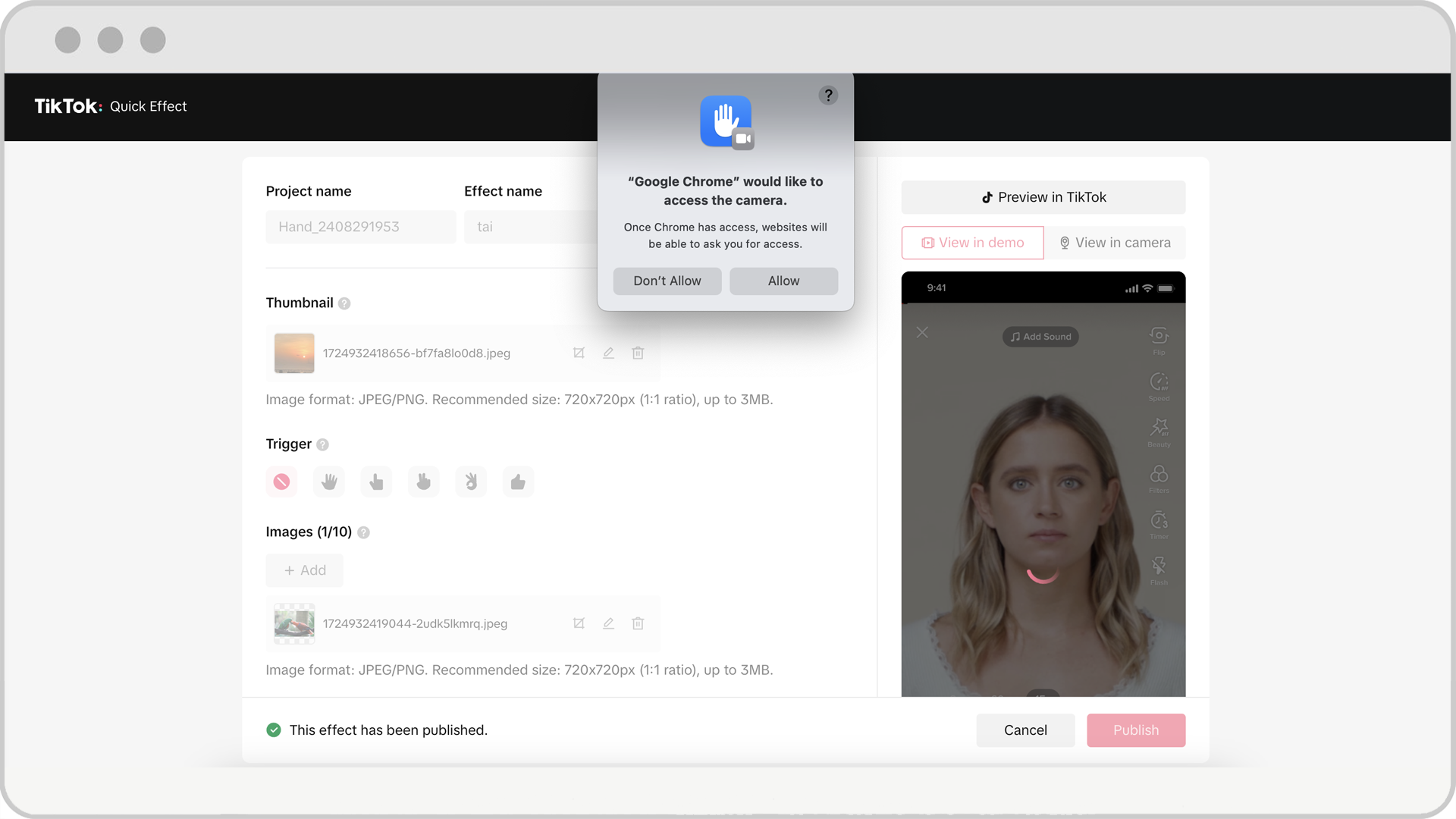
Cuando estés satisfecho con la configuración y la previsualización, haz clic en el botón Crear para guardar el efecto rápido como borrador final. Nota: Después de este paso, no se puede hacer ninguna modificación más.
Para publicar tu efecto rápido, ponte en contacto con tu representante de ventas de TikTok y proporciónale el nombre del proyecto, el nombre del efecto y el mercado donde se promocionará. Una vez listo y aprobado, tu representante de ventas de TikTok te enviará una notificación y publicará tu efecto rápido.
